Con il lancio di Android 8.0 Oreo nei dispositivi Pixel, Google ha consentito agli utenti di impostare la modalità oscura su Android in base ai loro sfondi. Tuttavia, quella funzione è stata mantenuta esclusiva per i dispositivi Pixel e, a meno che non si stesse utilizzando il lanciatore Pixel crackato, non c'era modo di ottenere quella funzione sul tuo dispositivo Android. Ora, con Android Pie sui dispositivi Pixel, Google consente anche agli utenti di passare dinamicamente dalla modalità luce a quella scura in base all'ora del giorno. La parte migliore di questa nuova funzionalità è che non è limitata ai pixel e può essere abilitata su dispositivi Android con Android Pie. Quindi, se sei interessato a questa funzione, ecco come puoi abilitarlo:
Abilitazione della modalità oscura in base all'ora su Android Pie
Come ho già detto, affinché questa funzione funzioni, il tuo dispositivo deve essere aggiornato ad Android Pie. Se il tuo dispositivo è in esecuzione su versioni precedenti di Android, non funzionerà. Inoltre, proprio come la modalità oscura basata su sfondo, la modalità oscura basata sul tempo non è una modalità oscura a livello di sistema e funziona solo sul pannello delle notifiche, cassetto delle app, e menu volume e alimentazione. Tuttavia, è un bel tocco e mi piace molto questa funzione sul nostro Pixel 3 XL.
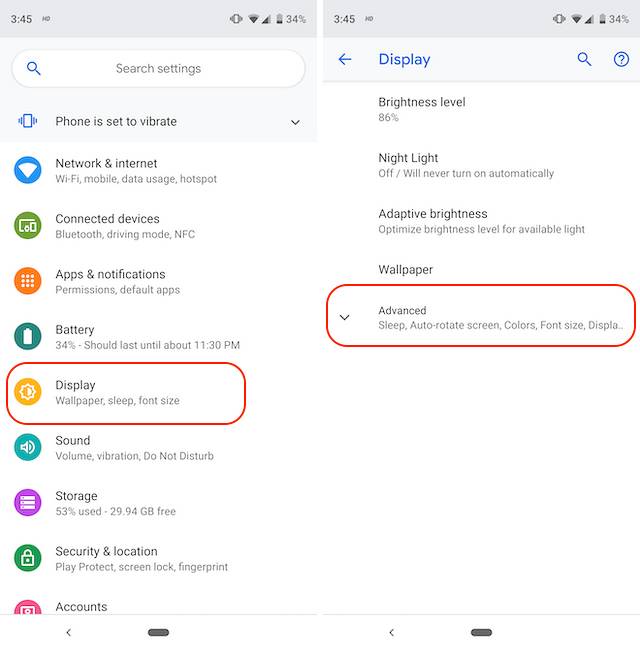
Attualmente, per abilitare il tema scuro, gli utenti devono aprire l'app Impostazioni e andare su Display -> Avanzate -> Tema dispositivo e selezionare tra la modalità Automatica, Chiara e Scura. La modalità Automatica cambia il tema da scuro a chiaro in base alla scelta dello sfondo, mentre gli altri due sono opzioni manuali. Tuttavia, se desideri abilitare il tema scuro in base al tempo, non troverai questa impostazione qui poiché è nascosta nel pannello delle impostazioni dello sviluppatore. Vediamo come puoi abilitarlo:
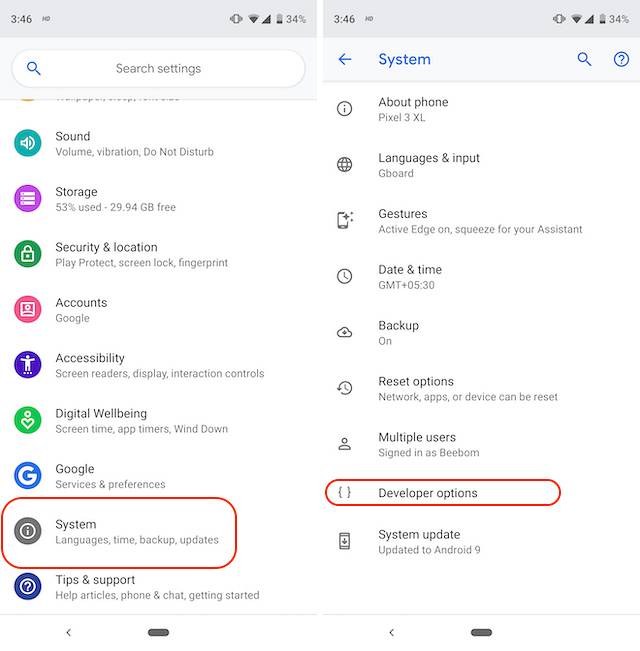
- Apri l'app Impostazioni e vai a Sistema -> Avanzate e tocca Opzioni sviluppatore.
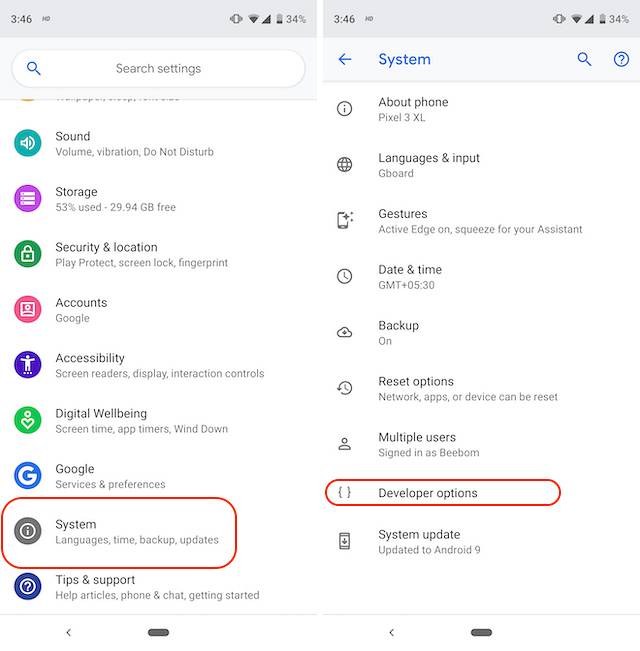
- Qui, scorri verso il basso per trovare l'opzione "Modalità notturna" e toccala. Vedrai un pop-up che ti permetterà di mantenere manualmente la modalità oscura sempre attiva / disattiva o di renderla "Automatica" che abilita la modalità oscura a seconda dell'ora del giorno.
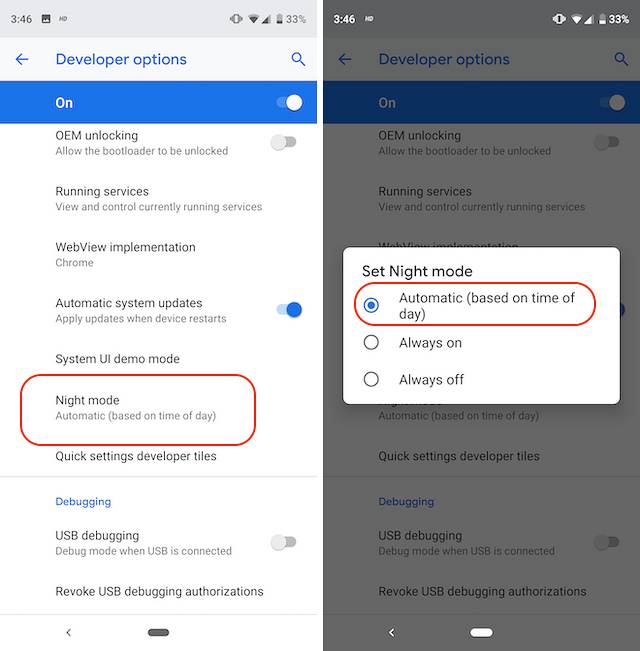
Ora, a seconda di dove ti trovi, la modalità oscura potrebbe iniziare in un momento diverso dal mio. Per me in India, è stato abilitato automaticamente intorno alle 19:00. Una cosa da notare qui è che la funzione è nelle opzioni dello sviluppatore e non è una versione a tutti gli effetti, quindi a volte potrebbe bloccarti. Tuttavia, per la maggior parte, ha funzionato perfettamente su Pixel 3, Pixel 2 e OnePlus 6. 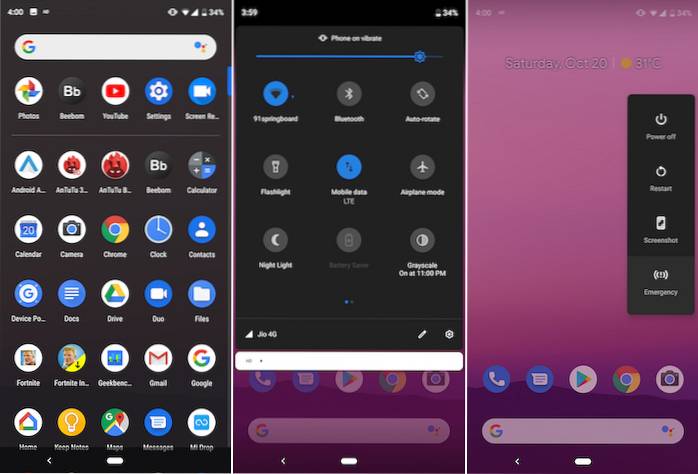
VEDERE ANCHE: Come ottenere Pixel 3 Night Sight e Live Google Lens su qualsiasi telefono Android
Abilita la modalità oscura in base al tempo
Questo è stato un tutorial piuttosto semplice e spero che nessuno di voi abbia avuto problemi durante l'abilitazione di questa funzione. Tuttavia, se hai qualche domanda, faccelo sapere chiedendo nella sezione commenti qui sotto. Siamo felici di aiutarti.
 Gadgetshowto
Gadgetshowto



